刘军下载站
格式工厂如何剪切视频局部画面
2025-09-16 10:50:11 小编:刘军下载站
在视频编辑过程中,精准裁剪画面局部内容是一项常见需求。作为老牌多媒体处理工具,格式工厂的视频剪辑功能可以帮助用户轻松实现画面区域的精细化处理。以下将详细介绍如何通过九个步骤完成视频画面特定区域的剪切操作。
格式工厂局部画面剪辑操作指南
1、启动软件后,在功能面板选择"视频"模块,点击二级菜单中的"快速剪辑"功能。该功能集成了时间轴剪辑与画面裁剪的双重特性,支持快速定位需要处理的视频段落。
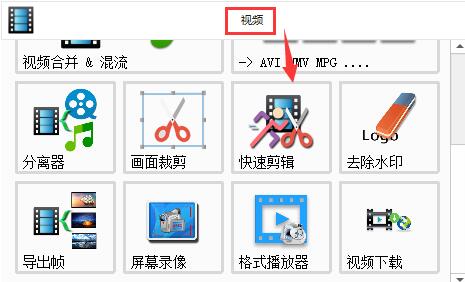
2、通过文件浏览器导入目标视频素材,系统会自动加载至编辑界面。建议提前将待处理视频存放在易查找的目录,可大幅提升工作效率。
3、时间轴控制区域包含可视化进度条,左右拖拽黄色标记点可设定剪辑区间。左侧标记确定起始帧,右侧标记划定结束位置,实时预览窗口会同步显示当前选取的画面内容。
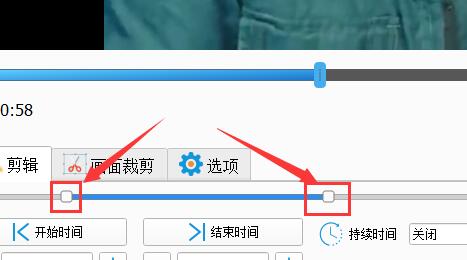
4、参数调节面板提供持续时间、处理精度、播放速率等专业设置。持续时间可精确到毫秒单位,建议根据输出需求选择对应的处理精度等级,常规剪辑选择标准模式即可平衡质量与效率。
5、时间码输入框支持直接键入时:分:秒格式的定位坐标,配合微调按钮可实现帧级精确定位。特效选项内置淡入淡出转场,可设置1-3秒的渐变过渡效果,使片段衔接更自然。
6、重点操作区域位于画面裁剪模块,激活"画面剪裁"功能后,视频预览窗会出现可调节的矩形选框。通过拖拽边缘控制点或输入具体像素值,可精确框选需要保留的画面区域。
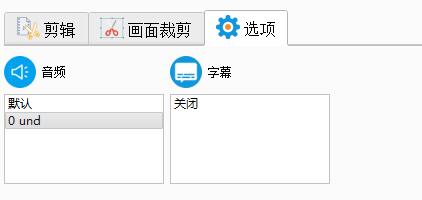
7、在高级设置选项中,用户可为视频叠加文字水印或外挂音频轨道。字幕功能支持自定义字体样式与出现时段,音频混合器可调节原始音轨与新增音轨的混音比例。
8、完成所有参数设定后,务必点击确认按钮保存当前配置。系统会将设置方案暂存在任务队列中,此时仍可返回进行多段视频的连续剪辑操作。
9、最终回到主界面启动处理引擎,输出前建议检查目标格式与分辨率设置。处理进度条满格后,可在预设的输出目录获取已完成局部裁剪的视频文件,建议进行播放验证确保画面构图符合预期。
值得注意的是,进行画面区域裁剪时,建议保持目标区域的长宽比与输出格式一致,避免产生黑边或画面变形。对于需要多段剪辑的复杂项目,可通过创建多个快速剪辑任务批量处理。熟练掌握这些技巧后,用户即可高效完成各类视频画面的精细化编辑需求。
相关游戏
-
 查看
手机省电助手智能优化电量管理
查看
手机省电助手智能优化电量管理6.92 MB丨09-16
手机省电助手作为专业的移动端电力管理工具,通过智能算法深度分析用户使用场景,自动调节后台程序运行状态。这款应用不仅能有效延长设备续航时长,更提供可视化电量监测界面,让能源消耗情况一目了然。其独特的多维...
-
 查看
码字大师2024安卓手机写作神器
查看
码字大师2024安卓手机写作神器26.83 MB丨09-16
码字大师2024安卓手机写作神器作为移动端创作工具代表,其智能写作辅助与多端协同功能深受文字工作者青睐。软件通过技术创新实现离线创作与云端同步的无缝衔接,为文学爱好者打造全天候写作场景解决方案。 移动创作新体验: ...
-
 查看
墨迹天气2023免费版精准气象服务
查看
墨迹天气2023免费版精准气象服务86.41 MB丨09-16
墨迹天气2023免费版精准气象服务作为生活必备的气象应用工具,持续为用户提供精准可靠的天气信息服务。通过智能定位技术,可实时获取用户所在区域的天气动态,支持查看未来15日气象趋势与分钟级降水预报,结合可视化雷达图与...
-
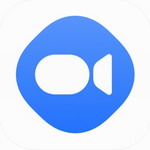 查看
网易会议2023新版高效远程办公
查看
网易会议2023新版高效远程办公72.85 MB丨09-16
网易会议2023新版高效远程办公体验作为专业的远程协作工具,其智能化功能设计为现代办公场景提供了全新解决方案。通过优化音视频传输技术与安全防护体系,软件在保障信息传递效率的同时,显著提升了企业沟通的安全等级。 ...
-
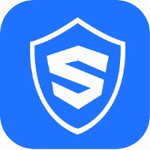 查看
手机管家高效清理降温助手
查看
手机管家高效清理降温助手33.99 MB丨09-16
《手机管家高效清理降温助手正式上线》作为专业级移动端管理工具,其深度优化功能涵盖系统加速、智能防护与设备维护三大核心模块。通过独创的碎片化清理算法,可精准识别微信残留文件、冗余安装包及无效缓存数据,实测单次清...
-
 查看
民生助粒金融解决方案
查看
民生助粒金融解决方案45.89 MB丨09-16
民生助粒金融解决方案作为创新型金融服务平台,深度融合智能科技与普惠金融理念,通过大数据分析与人工智能技术,为个人及小微企业打造高效便捷的融资渠道。该平台以数字化服务为核心,实现从申请到放款的全流程线上化操作,...